ps线稿提取
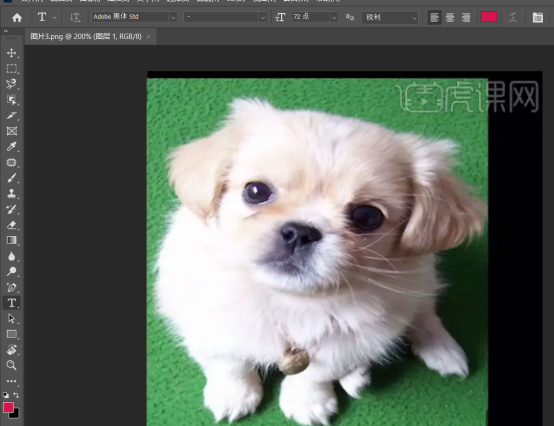
ps线稿如何提取?
在ps里编辑图像我们需要学习的东西还是非常多的,因为它的工具栏太强大了,能制作出很多图片效果和特效,ps线稿就是其中的一种操作,经过ps编辑以后,我们可以把一张普通的彩色照片,变成一幅手绘形式的线稿,并且线条非常流畅,没有一点瑕疵。它可以满足我们的画画梦,使用ps软件大家也可以变成一个绘画大师,下面我们就来了解一下怎么进行ps线稿提取?以下就是具体操作说明。
1.打开PS,导入一张你所需要的图片。
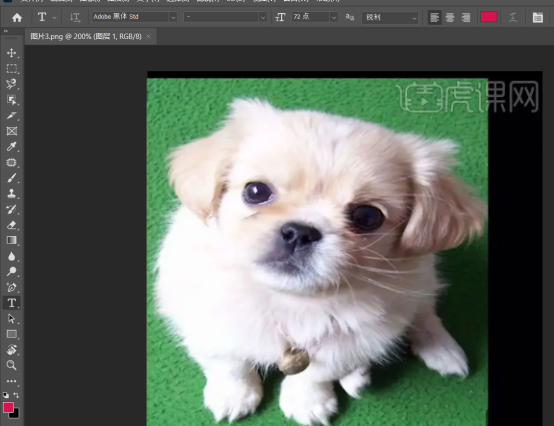
2.Ctrl+shift+u去色。
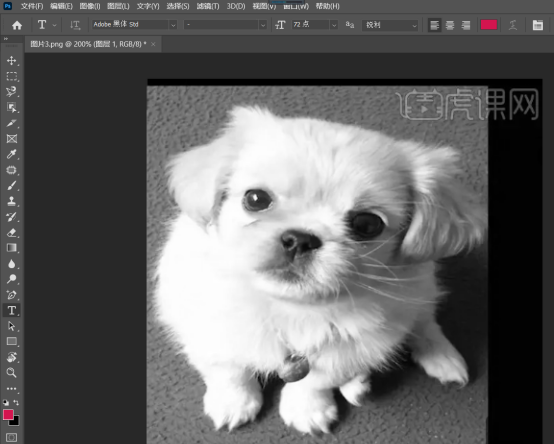
3.接着Ctrl+J复制图层。
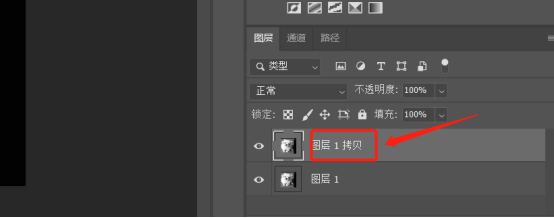
4.然后Ctrl+I反向,将图层混合模式设置为颜色减淡。
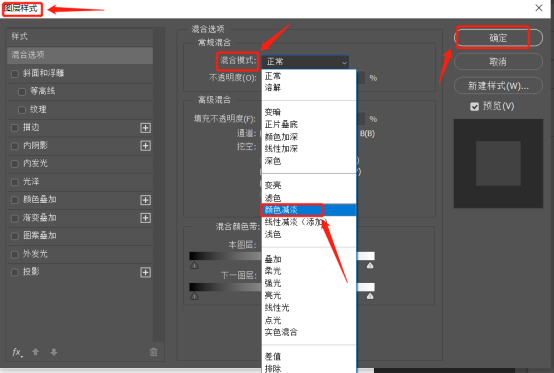
5.点击滤镜中其他再点击最小值。
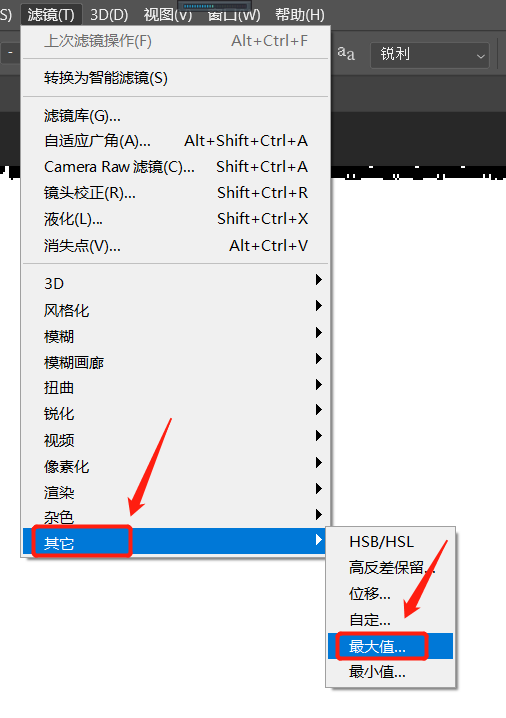
6.在弹出的对话框中半径设置为2。稿线就提取出来了。
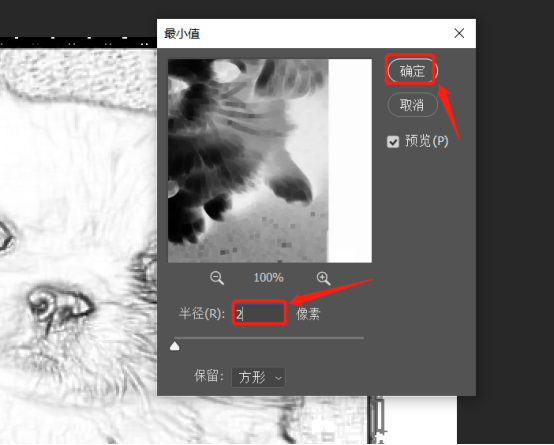

经过ps软件操作以后,ps线稿提取就完成了,大家可以看到提取的线稿颜色深浅非常和谐,线条明显,画面形象生动,不知道的朋友肯定以为是哪位大师的手绘作品,其实这都是ps软件的功劳,它可以帮助我们完成自己完成不了的任务,在它的帮助下我们也变成了一个绘画大师,ps软件真的特别神奇。我们不得不被它的高超技艺所折服。现在ps软件在图像、文字、影视、出版等领域都有涉及,发挥着重要的作用。
本篇文章使用以下硬件型号:联想小新Air15;系统版本:win10;软件版本:PS(CC2020)。
ps怎么进行线稿提取
现在绘画已经成为大家业余爱好里选择最多的形式,绘画有多种风格,线稿可以从各种形式的图画中提取,线稿可以让空无一物的画纸能以长短虚实、疏密深淡、张弛得当之势自然勾勒物象的形、体积、质感等,现今,无论是插画、漫画、原画等,线稿始终保持着主导地位,即便是后期的色块作画或是线块结合,都是从线到形的演变。这么实用的一种绘画风格,小编接下来就教大家ps怎么进行线稿提取。
1、打开要提取线稿的图片,Ctrl+shift+U去色。
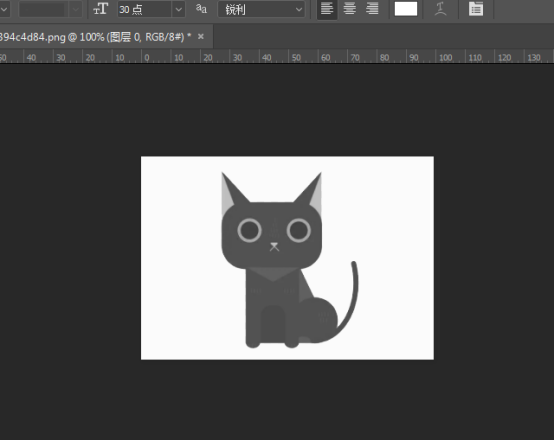
2、Ctrl+J复制一层,再按Ctrl+I,选择图层混合模式为“颜色减淡”。
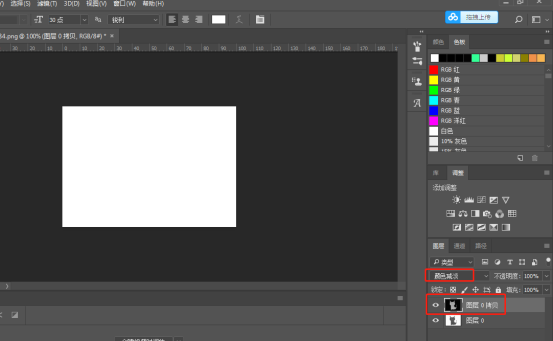
3、接着点击滤镜,选择“其他”下的“最小值”。
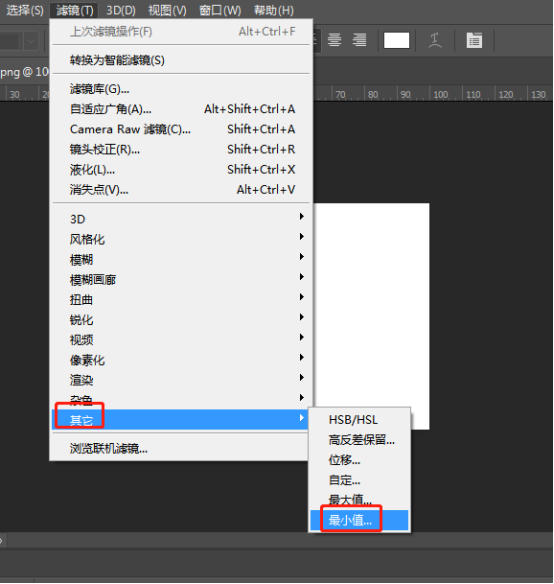
4、设置半径为1(值不唯一)。
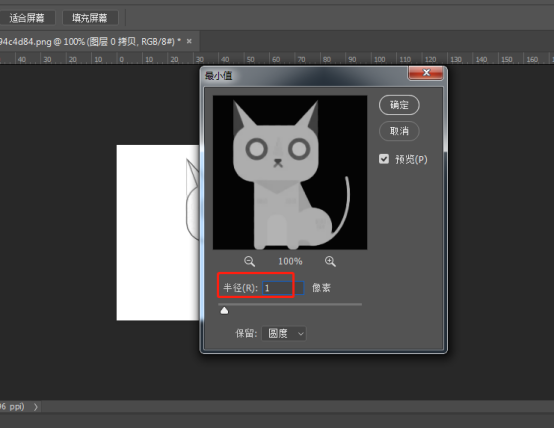
5、Ctrl+E合并两个图层,然后Ctrl+A全选,Ctrl+C复制一层,按下Q进入快速蒙版,然后ctrl+v粘贴。

6、然后按Q,再按ctr+shift+i反选(选中线稿)。
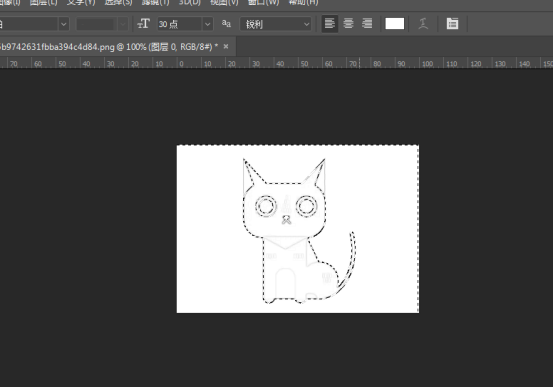
7、Ctrl+J复制就可以了(如果觉得线稿浅了,可以多复制基层,最后合并就可以了)。
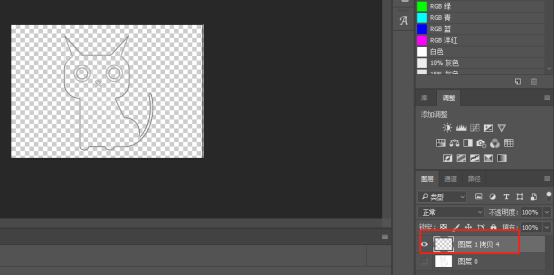
通过上边的操作,我们学会了ps怎么进行线稿提取,不同造诣的画者能驾驭出不同的画面,通过呈现的绘画可以看出各种绘画水平,有的人会问提取线稿有什么用?我们把线稿当作头像时候能够显得更有艺术水准,而且线稿更能抽象的展示出更完美的图像。

